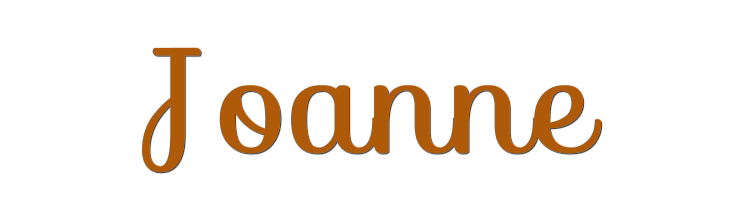

Deze les is gemaakt met PSPX9
Maar is goed te maken met andere versies .
© by SvC-Design

Materialen Download :
Here
******************************************************************
Materialen :
©tuto.Laurette.png
Canal Alpha Joanne.pspimage
femme-1117-laurette.png
palette couleurs Joanne.jpg
paysage de pinterest.jpg
Silvie_Mask_Deco2UU.png
vase-908-laurette.png
wordArt -laurette.pspimage
******************************************************************
Filters:
Effecten - insteekfilters - Medhi - Wavy Lab 1.1
Effect - insteekfilters - dsb flux - Linear Transmission
Effect - insteekfilters - Simple - Half Wrap
Effect - insteekfilters - simple - Pizza Sclice Mirror
Effect - insteekfilters - Simple - Blintz
Effecten - insteekfilters - Alien Skin I Eye Candy 5 Impact I Glas
Effecten - insteekfilters - Toadies - Ommadawn
Effecten - insteekfilters - MuRa's Meister - Perspective Tiling
Effecten - insteekfilters - Graphic Plus - Quick Tile 2
Effecten - insteekfilters - Carolaine en Sensibility - cs_texture
Effecten - insteekfilters - AAA Frames - Foto Frame
******************************************************************
Kleurenpallet:
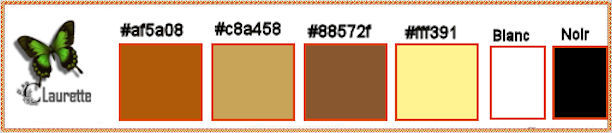
******************************************************************
Werkwijze
Bij gebruik van andere tubes en kleuren, kan de mengmodus en/of laagdekking verschillen
******************************************************************
Algemene voorbereidingen :
Installeer eerst je filters voor je PSP opent !!
Maskers : opslaan in je maskerfolder in PSP, tenzij anders vermeld
Textuur & Patroon : opslaan in je textuurfolder in PSP
Selecties : opslaan in je map Selecties in PSP
Open je tubes in PSP
******************************************************************
We gaan beginnen Veel plezier!
Denk eraan om je werk regelmatig op te slaan
******************************************************************
Voorgrond #1 #af5a08
Achtergrond #2 #c8a458
1.
Open Canal Alpha Joanne.pspimage
Venster – dupliceren
Minimaliseer het origineel – we werken op de kopie
Effecten - insteekfilters - Medhi - Wavy Lab 1.1
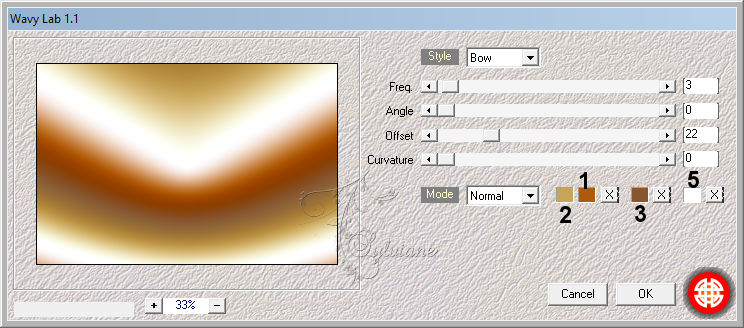
Aanpassen - Vervagen - Gaussische Vervagen
Bereik:60
2.
Lagen - Nieuwe Rasterlaag
Vul met #fff391
Selectie - Alles selecteren
Open femme-1117-laurette.png
Verwijder mijn watermerk
Bewerken – Kopieren
Bewerken – plakken in de selectie
Selectie – Niets Selecteren
3.
Effecten - Afbeeldingseffecten - Naadloze herhalingen - Standaard
Aanpassen - Vervagen - Gaussische Vervagen
Bereik:60
Aanpassen - Ruis toevoegen/ verwijderen - Ruis Toevoegen
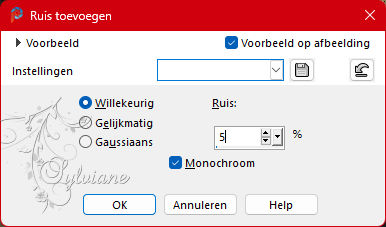
Effect - insteekfilters - dsb flux - Linear Transmission
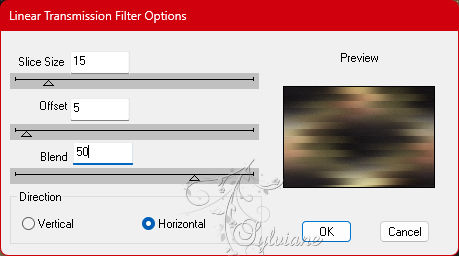
4.
Effect - insteekfilters - Simple - Half Wrap
Effect - insteekfilters - simple - Pizza Sclice Mirror
Effect - insteekfilters - Simple - Blintz
Bewerken - herhaal Blintz
Effecten - Reflectie-effecten - Roterende spiegel - standaard
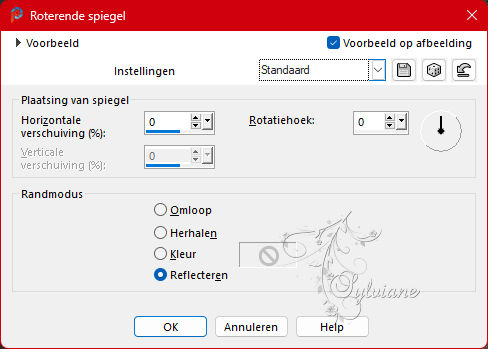
Effecten - Afbeeldingseffecten - Naadloze herhalingen - standaard
Aanpassen – Scherpte – Verscherpen
5.
Activeer Raster1
Lagen – Schikken – Vooraan
Effecten - Geometrische effecten - Cirkel - Transparant
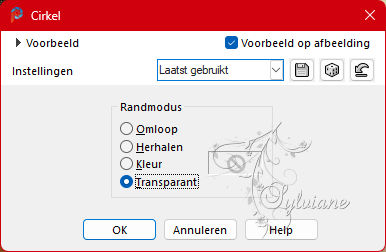
Afbeelding - Formaat wijzigen naar 85%
Geen vinkje bij formaat van alle lagen wijzigen
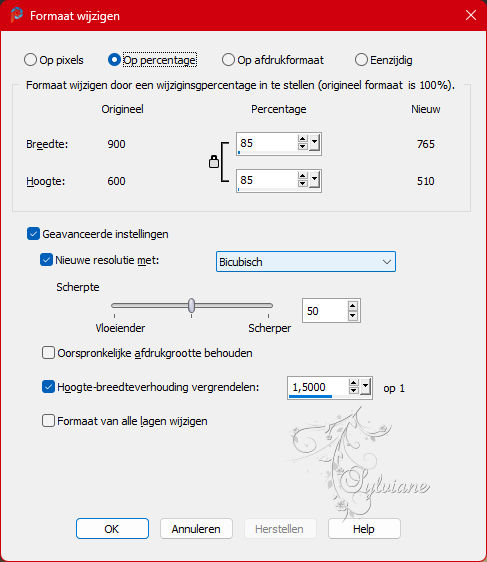
Effecten – afbeedlingseffecten – Naast elkaar
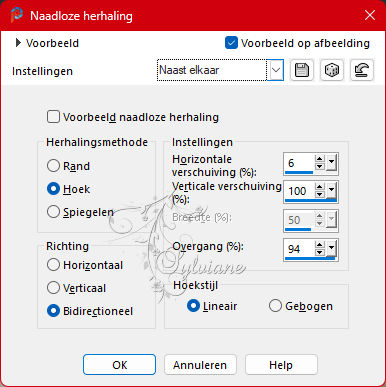
Mengmodus : Overlay
We hebben dit voordat we samenvoegen
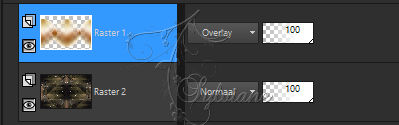
Lagen – Samenvoegen – Omlaag Samenvoegen
6.
Lagen - dupliceren
Selectie – Selectie Laden/Opslaan – Selectie Laden uit Alfakanaal - selection 1
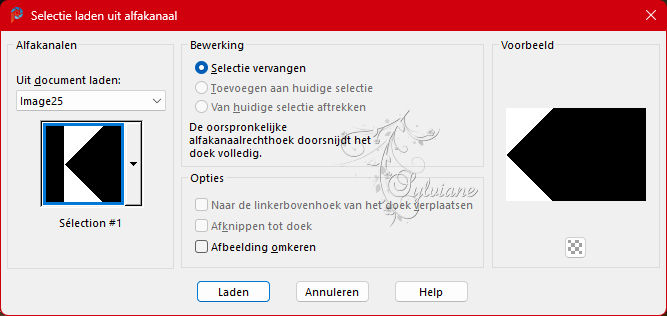
Selectie – Laag maken van een Selectie
Selectie – Niets Selecteren
Lagen - Dupliceren
Afbeelding – Spiegelen – horizontaal spiegelen
Lagen – Samenvoegen – Omlaag Samenvoegen
Mengmodus: Hard licht
Effecten - 3D-effecten - Slagschaduw
0 / 0 / 60 / 40 kleur:#000000
Lagen – Samenvoegen – Omlaag Samenvoegen
7.
Lagen - Nieuwe rasterlaag
Selectie – Selectie Laden/Opslaan – Selectie Laden uit Alfakanaal - selectie 2
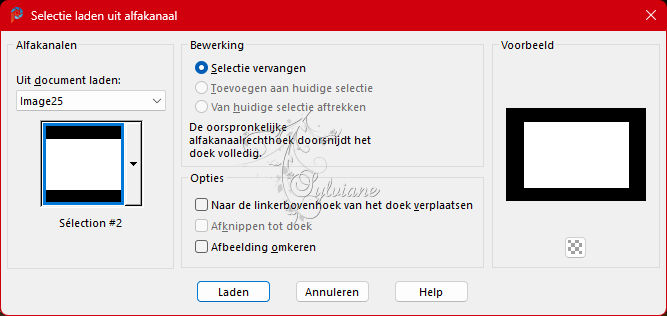
Selectie – wijzigen – selectieranden selecteren - 2 pixels
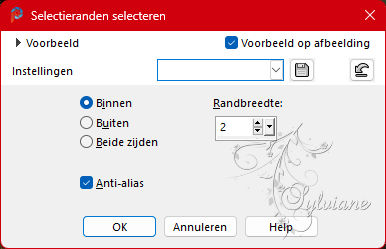
vul met kleur nr. 1
Effecten – 3D effecten – Afschuining naar binnen - nr:2
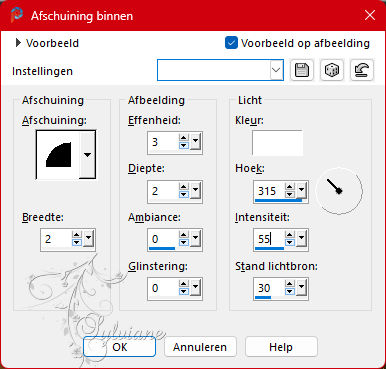
Selectie – Niets Selecteren
8.
Selectie – Selectie Laden/Opslaan – Selectie Laden uit Alfakanaal - selectie 3
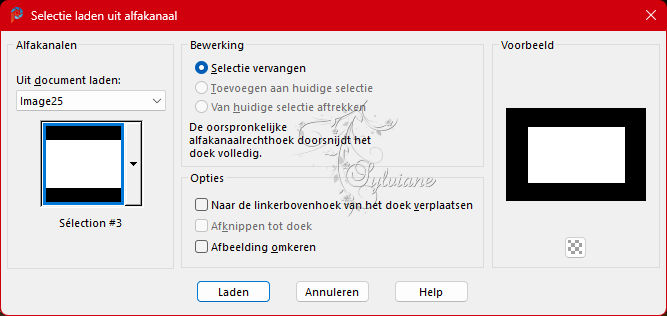
Selectie – wijzigen – selectieranden selecteren - 2 pixels
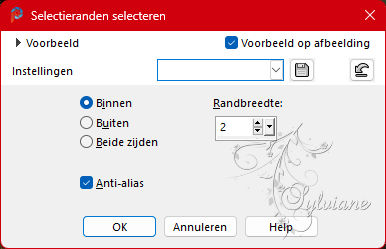
Vul met kleur nr. 1
Effecten – 3D effecten – Afschuining naar binnen - nr: 2
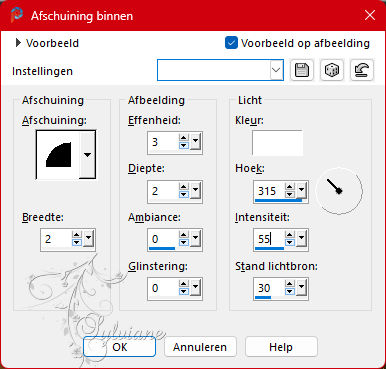
Selectie – Niets Selecteren
9.
Selectie – Selectie Laden/Opslaan – Selectie Laden uit Alfakanaal - selectie 4
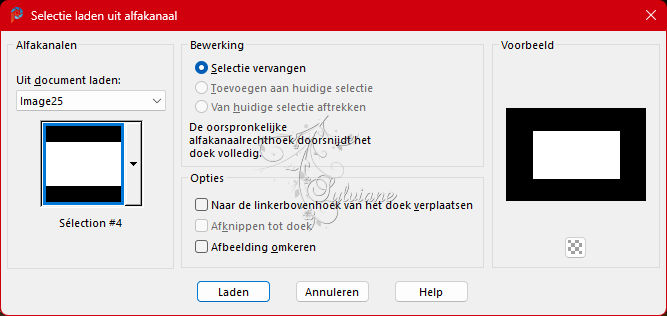
Selectie – wijzigen – selectieranden selecteren - 2 pixels
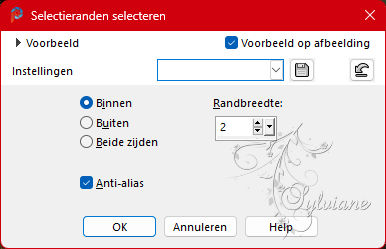
Vul met kleur nr. 1
Effecten – 3D effecten – Afschuining naar binnen - nr: 2
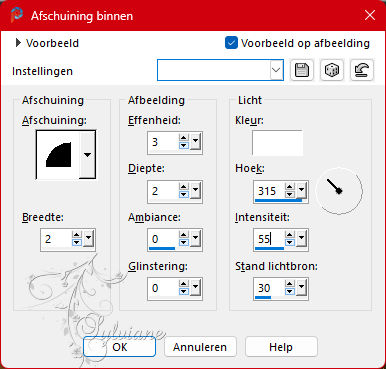
Selectie – Niets Selecteren
10.
Activeer de toverstaf
Klik in het midden van de laag
Selectie – wijzigen – inkrimpen - 20 pixels
Selectie – wijzigen – selectieranden selecteren - 2 pixels
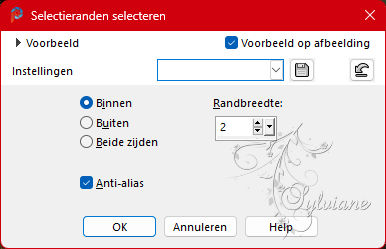
Vul met kleur nr. 1
Effecten – 3D effecten – Afschuining naar binnen - nr:2
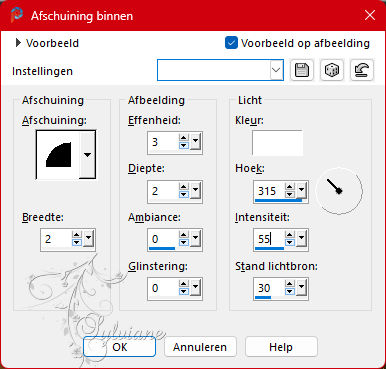
Selectie – Niets Selecteren
Dat hebben we nu:

11.
Blijf op Raster 1
opaciteit van het gereedschap Vullen naar 50%
Activeer de toverstaf
Klik in de tweede selectie
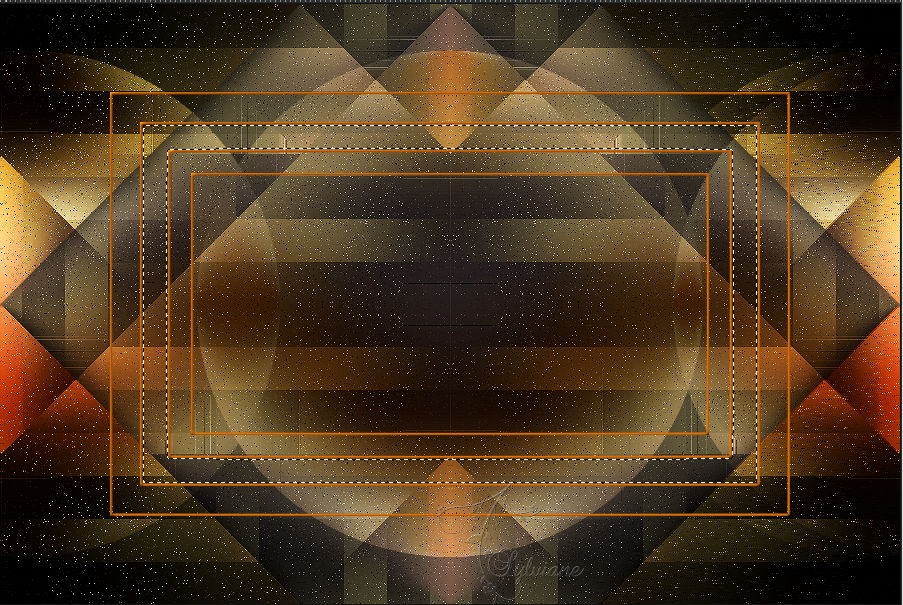
Vul met kleur n°1
Effecten – 3D effecten – Slagschaduw
0/0/60/40 - kleur:#000000
Herstel de dekking van het vlakvulling tot 100%
Selectie – Niets Selecteren
12.
Activeer de toverstaf opnieuw
Selecteer de derde selectie
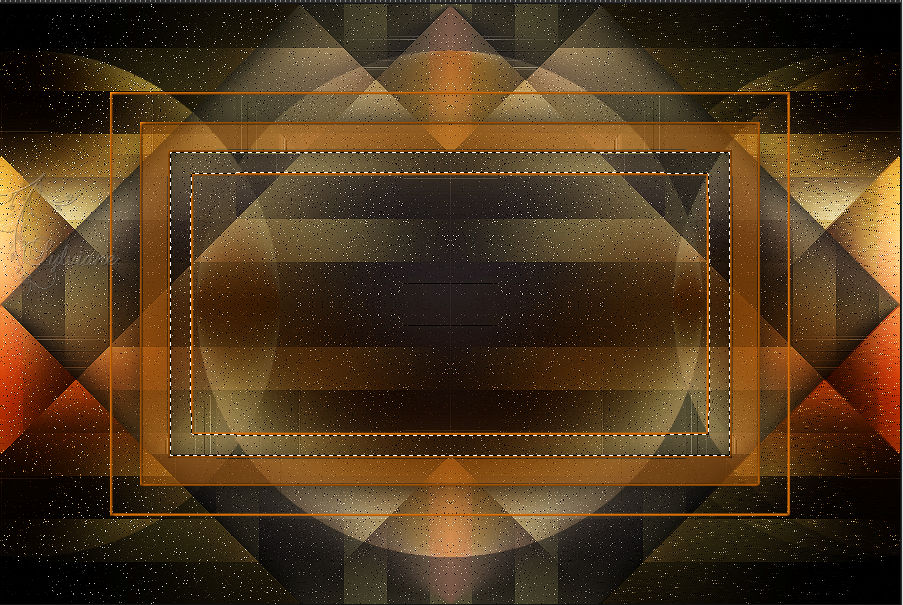
Vul met kleur n°2 #c8a458
Effecten - textuureffecten – weefpatroon
Kleur n°4 en kleur n°1
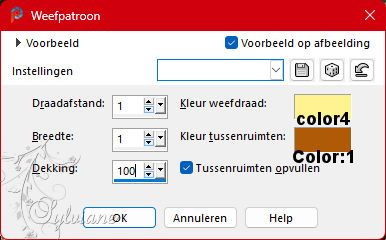
Effecten – 3D effecten – Slagschaduw
0/0/60/40 - kleur:#000000
Selectie – Niets Selecteren
13.
Markeer kleur n°2#c8a458
opaciteit van het gereedschap Vullen naar 20%
Lagen - Nieuwe rasterlaag
Selectie – Selectie Laden/Opslaan – Selectie Laden uit Alfakanaal - selectie 5
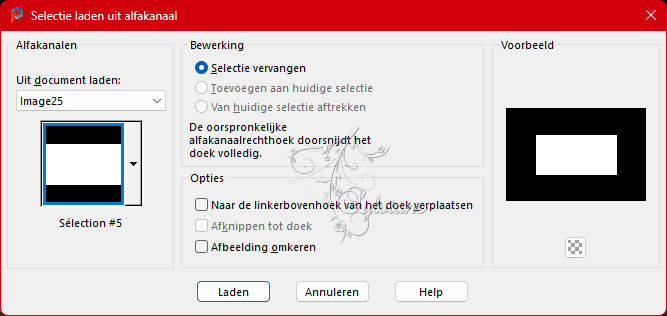
Vul deze laag
Zet dan het blikje verf terug op 100
14.
Open paysage de pinterest.jpg
Lagen - Nieuwe rasterlaag
Bewerken - kopiëren
Bewerken - plakken in selectie
Effecten - insteekfilters - Alien Skin I Eye Candy 5 Impact I Glas - Clear
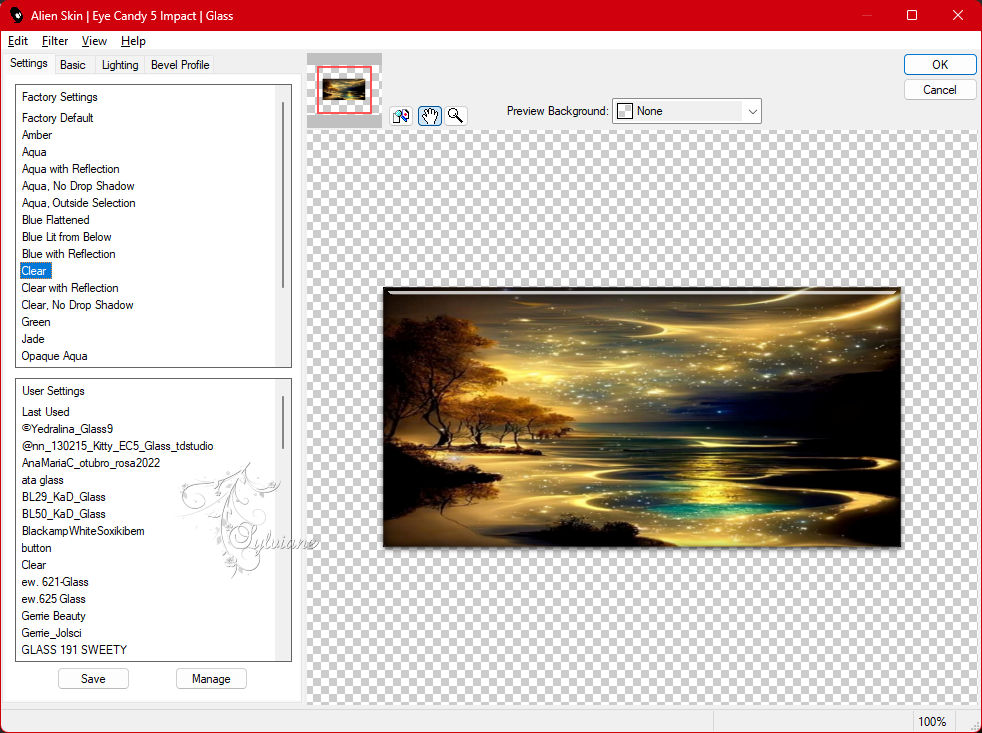
Dekking op 90%
Lagen – Samenvoegen – Omlaag Samenvoegen
Selectie - niets selecteren
15.
Activeer Kopie van Raster 2
Effecten - insteekfilters - Toadies - Ommadawn
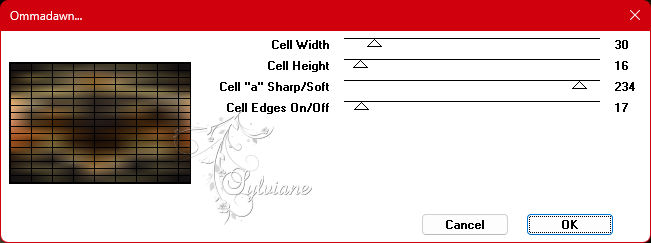
effecten - insteekfilter - Mura Meister - Perspective Tiling
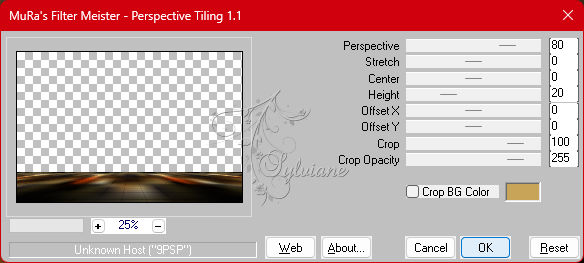
Effecten – 3D effecten – Slagschaduw
0 / 0 / 60 / 40 - kleur:#000000
We hebben dit :
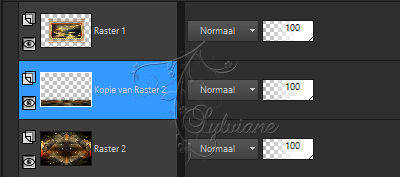
Lagen – Samenvoegen – Lagen zichtbaar Samenvoegen
16.
Lagen – Nieuwe Rasterlaag
Vullen met kleur n°5 wit
Lagen – Nieuwe Maskerlaag – Uit Afbeelding - Silvie_Mask_Deco2UU.png
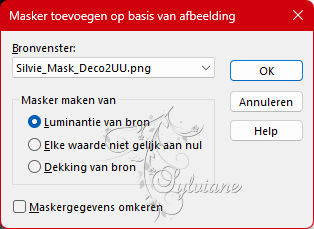
Lagen - Dupliceren
Lagen – Samenvoegen – Groep Samenvoegen
Afbeelding – Spiegelen – horizontaal spiegelen
Mengmodus: Tegenhouden
17.
Afbeelding – Randen Toevoegen – Symmetrisch - 1 pixel - kleur:#000000
Bewerken - KOPIËREN
( Voor veiligheid bewerken - plakken als nieuwe afbelding ) zet het eventjes opzij
Reflecteer op je werk
Afbeelding – Randen Toevoegen – Symmetrisch - 2 pixels - kleur n ° 2 achtergrond
Afbeelding – Randen Toevoegen – Symmetrisch - 2 pixels - kleur n°1 voorgrond
Afbeelding – Randen Toevoegen – Symmetrisch - 2 pixels - kleur n ° 2 achtergrond
Selecties - Alles selecteren
Afbeelding – Randen Toevoegen – Symmetrisch - 25 pixels kleur: wit
Selectie - Omkeren
Bewerken – plakken in de selectie
Aanpassen – vervagen – gaussiaanse vervaging
Bereik:40
Aanpassen - Ruis toevoegen/ verwijderen - Ruis Toevoegen
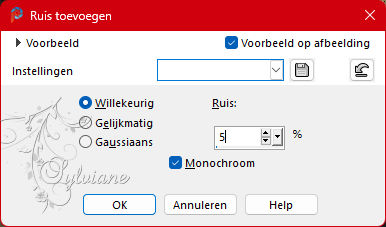
Selecties - Omkeren
Effecten – 3D effecten – Slagschaduw
0 / 0 / 80 / 40 - kleur:#000000
Selectie - niets selecteren
18.
Afbeelding – Randen Toevoegen – Symmetrisch - 2 pixels - kleur n ° 2 achtergrond
Afbeelding – Randen Toevoegen – Symmetrisch - 2 pixels - kleur n°1 voorgrond
Afbeelding – Randen Toevoegen – Symmetrisch - 2 pixels - kleur n ° 2 achtergrond
Selecties - Alles selecteren
Afbeelding – Randen Toevoegen – Symmetrisch - 50 pixels kleur: wit
Selectie - Omkeren
Effecten - insteekfilters - Graphic Plus - Quick Tile 2
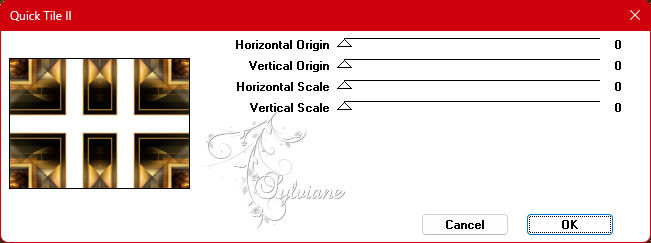
Aanpassen – vervagen – gaussiaanse vervaging
Bereik:40
Effecten - insteekfilters - Carolaine en Sensibility - cs_texture - standaard
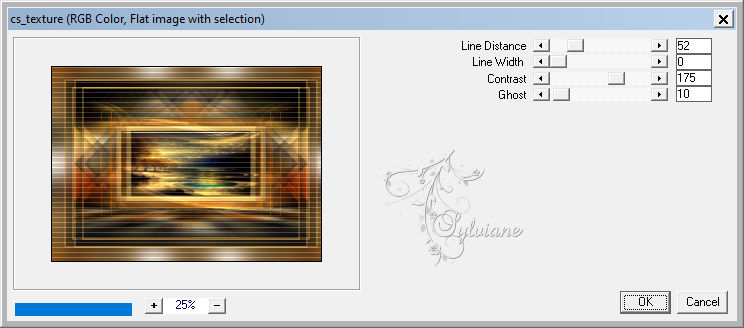
aanpassen - verscherpen - nog scherper
Selecties - Omkeren
Effecten – 3D effecten – Slagschaduw
0 / 0 / 80 / 40 - kleur:#000000
Bewerken - herhalen slagshaduw
Selectie - niets selecteren
19.
Open femme-1117-laurette.png
Bewerken – Kopieren
Bewerken – Plakken als nieuwe laag
Afbeelding – Formaat wijzigen –90%
Geen vinkje bij formaat van alle lagen wijzigen
Plaats ze links
Slagschaduw naar keuze
20.
Open vase-908-laurette.png
Verwijdert mijn watermerk
Bewerken – Kopieren
Bewerken – Plakken als nieuwe laag
Afbeelding – Formaat wijzigen –70%
Geen vinkje bij formaat van alle lagen wijzigen
Plaats ze rechts
Slagschaduw naar kueze
21.
Open wordArt -laurette.pspimage
Bewerken – Kopieren
Bewerken – Plakken als nieuwe laag
Plaats ze bovenaan
Effecten – 3D effecten – Slagschaduw
1/1 / 80/1 kleur:#000000
Kleur indien nodig in
22.
Lagen – Samenvoegen – zichtbare lagen Samenvoegen
Selecties - Alles selecteren
Effecten - insteekfilters - AAA Frames - Foto Frame
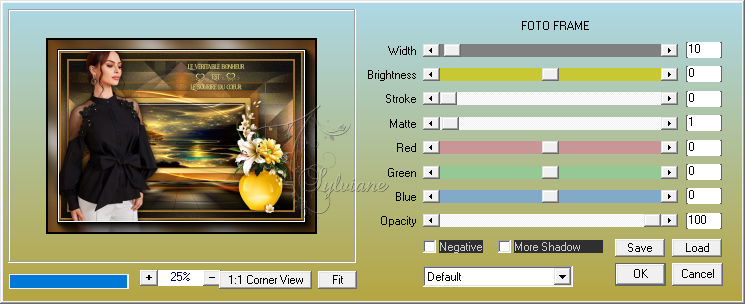
Selectie - niets selecteren
23.
Afbeelding – Randen Toevoegen – Symmetrisch - 1 pixel kleur n ° 2 achtergrond of keuze
Teken of zet de licentie van de tube als het een betaalde tube is ... Bedankt!
Zet je watermerk erop
Lagen - samenvoegen – alle lagen samenvoegen
Het formaat wijzigen in 950 pixels
Opslaan als JPG
Back
Copyright Translation 2023 by SvC-Design